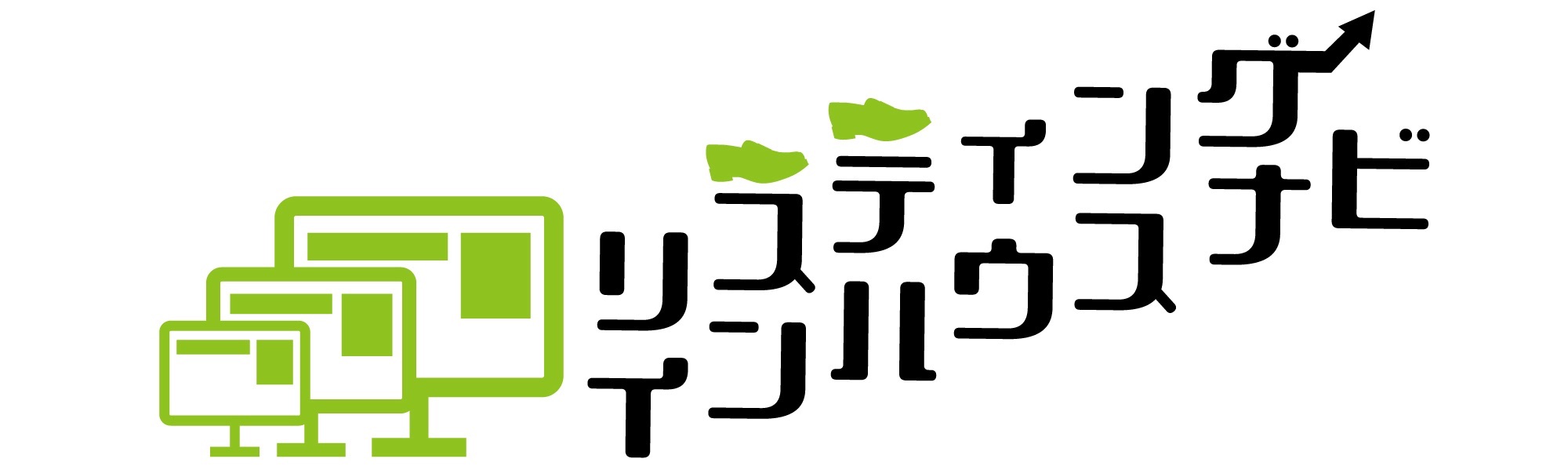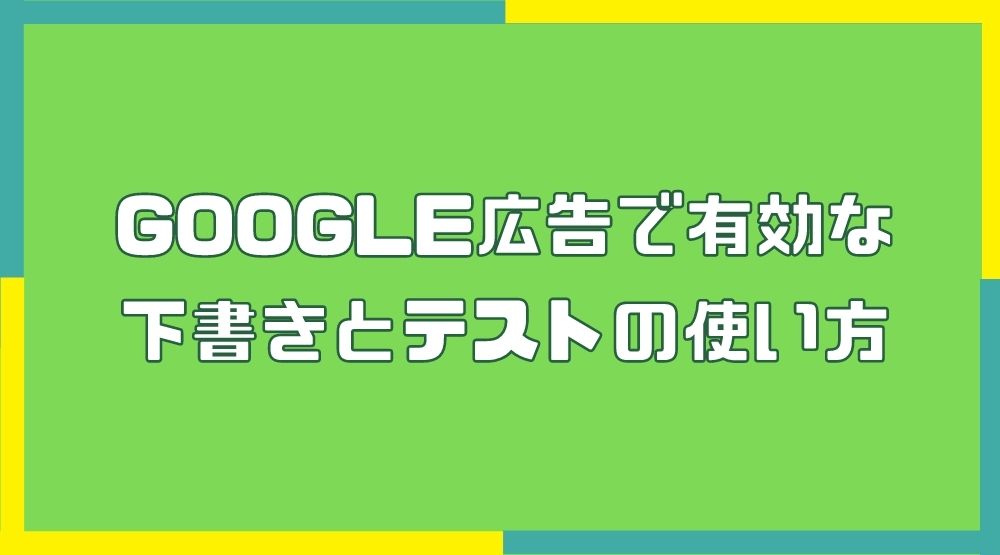あなたはリスティング広告で
Excelって使ってますか?
実はリスティング広告においてExcelでぜひ使って欲しい機能があり、
それがピポットテーブルです。
リスティング広告は、インターネット広告の中でも効果的な手法の一つですが、
その効果を最大限に引き出すためには、適切な分析と改善が必要です。
そして、その分析に大きく役に立つのがピポットテーブルです。
そこで今回は、
リスティング広告の分析に役立つExcelの機能
「ピポットテーブル」についてご紹介します。
ピポットテーブルとは、
表形式のデータを集計・分類・並べ替え・フィルターなどを簡単に行える機能です。
リスティング広告のデータをピポットテーブルで処理することで、
以下のようなメリットがあります。
- データの視覚化ができる
- データの傾向や問題点がわかりやすくなる
- データの加工や集計が簡単にできる
- データの比較や分析が効率的にできる
では、具体的にどのようにピポットテーブルを使うのでしょうか?
ここからは、実際にリスティング広告のデータをピポットテーブルで分析する方法をご説明します。
ピポットテーブルを使う前に
まず最初に、
ピポットテーブルを使う前にやっておくべきことがあります。
それは、「何を分析したいのか」を明確にすることです。
というのもリスティング広告のデータは
キーワードや広告文、クリック数やコンバージョン数など、
多岐にわたり、さまざまな指標があります。
これらのデータを
ただボ〜ッと眺めるだけでは何の改善点も出てきません。
データから何を得たいのか、どう改善したいのか、
という目的意識を
分析前からしっかり持つことが重要です。
例えば、
- コンバージョン単価を安くしたいのか
- クリック単価を安くしたいのか
- クリック数やコンバージョン数を増やしていきたいのか
など、分析した目的に応じて、
ピポットテーブルの設定や見方を変える必要があります。
目的に合わせて、必要なデータを選択しましょう。
ピポットテーブルの作り方
ピポットテーブルを作るには、
まずリスティング広告のデータをExcelに取り込みます。
データは、Google広告やYahoo!広告の管理画面からダウンロードできます。
ダウンロードしたデータを開いて、
以下の手順でピポットテーブルを作成します。
- データの範囲を選択します。全てのデータを選択する場合は、Ctrl+Aを押します。
- リボンの「挿入」タブから「ピボットテーブル」をクリックします。
- 「ピボットテーブルの作成」ダイアログボックスが表示されます。データの範囲と出力先を確認して、「OK」をクリックします。
- 出力先にピボットテーブルの枠が表示されます。
右側に「ピボットテーブルフィールド」というパネルがあります。
ここで、分析したいデータをドラッグアンドドロップして配置します。 - 「行」には、行ごとに分類したいデータを配置します。例えば、キーワードや広告文などです。
- 「列」には、列ごとに分類したいデータを配置します。例えば、時間帯や曜日などです。
- 「値」には、集計したい数値データを配置します。例えば、クリック数やコンバージョン数などです。
- 「フィルター」には、表示するデータを絞り込む条件を配置します。例えば、期間や地域などです。
これで、ピボットテーブルが完成です。
ピボットテーブルは、配置したデータを
自動的に集計・分類・並べ替え・フィルターしてくれます。
また、配置したデータを変更したり、
集計方法や表示形式を変更したりすることもできます。
ピポットテーブルの活用方法
ピボットテーブルを作成したら、
次はそのデータから分析や改善のヒントを見つけることが大切です。
ここでは、ピボットテーブルでできることの一例をご紹介します。
- キーワードや広告文のパフォーマンスを比較する
- 時間帯や曜日ごとの傾向を分析する
- 地域別の需要や反応を調べる
- 除外キーワードや入札価格の最適化を行う
キーワードや広告文のパフォーマンスを比較する
ピボットテーブルでは、
「行」にキーワードや広告文、
「値」にクリック率やコンバージョン率などの指標を配置することで、
キーワードや広告文ごとのパフォーマンスを比較することができます。
例えば、以下のようなピボットテーブルを作成してみました。
| キーワード | クリック数 | コンバージョン数 | クリック率 | コンバージョン率 |
| A | 1,000 | 50 | 10% | 5% |
| B | 800 | 40 | 8% | 5% |
| C | 600 | 30 | 6% | 5% |
| D | 400 | 20 | 2% | 5% |
| E | 200 | 10 | 2% | 5% |
このピボットテーブルから、以下のような分析ができます。
- キーワードAは
クリック数もコンバージョン数も最も多く、クリック率も高い。
このキーワードは需要が高く、広告文も効果的であると言える。 - キーワードBは
クリック数もコンバージョン数もキーワードAに次いで多いが、
クリック率はやや低い。
このキーワードは需要はあるが、広告文に改善の余地があると言える。 - キーワードCは
クリック数もコンバージョン数もキーワードBに次いで多いが、
クリック率はさらに低い。こ
のキーワードは需要はあるが、広告文にさらに改善の余地があると言える。 - キーワードDは
クリック数もコンバージョン数もキーワードCに次いで多いが、
クリック率は最も低い。
このキーワードは需要はあるが、広告文に大幅な改善の余地があると言える。 - キーワードEは
クリック数もコンバージョン数も最も少なく、クリック率も低い。
このキーワードは需要が低く、広告文も効果的でないと言える。
このように、ピボットテーブルを使うことで、
キーワードや広告文の効果を一目で把握することができます。
また、改善すべき点や優先順位を決めることもできます。
時間帯や曜日ごとの傾向を分析する
ピボットテーブルでは、
「列」に時間帯や曜日、
「値」にアクセス数やコンバージョン数などの指標を配置することで、
時間帯や曜日ごとの傾向を分析することができます。
例えば、以下のようなピボットテーブルを作成してみました。
| 0時〜6時 | 6時〜12時 | 12時〜18時 | 18時〜24時 | |
| 月曜日 | 100 | 200 | 300 | 400 |
| 火曜日 | 150 | 250 | 350 | 450 |
| 水曜日 | 200 | 300 | 400 | 500 |
| 木曜日 | 250 | 350 | 450 | 550 |
| 金曜日 | 300 | 400 | 500 | 600 |
| 土曜日 | 350 | 450 | 550 | 650 |
| 日曜日 | 400 | 500 | 600 | 700 |
このピボットテーブルから、以下のような分析ができます。
- 時間帯は、
夜間(18時〜24時)にアクセス数が最も多く、
逆に、深夜(0時〜6時)にアクセス数が最も少ない。 - 曜日は、
週末(土曜日・日曜日)にアクセス数が最も多く、
逆に、平日の初め(月曜日・火曜日)にアクセス数が最も少ない。
このように、ピボットテーブルを使うことで、
時間帯や曜日ごとの傾向を把握することができます。
また、広告予算の配分や広告文の工夫などを行うこともできます。
地域別の需要や反応を調べる
ピボットテーブルでは、
「行」に地域、
「値」にアクセス数やコンバージョン数などの指標を配置することで、
地域別の需要や反応を調べることができます。
例えば、以下のようなピボットテーブルを作成してみました。
| 地域 | アクセス数 | コンバージョン数 | コンバージョン率 |
| 北海道 | 1,000 | 50 | 5% |
| 東北 | 800 | 40 | 5% |
| 関東 | 6,000 | 300 | 5% |
| 中部 | 4,000 | 200 | 5% |
| 近畿 | 5,000 | 250 | 5% |
| 中国 | 2,000 | 100 | 5% |
| 四国 | 1,000 | 50 | 5% |
| 九州 | 3,000 | 150 | 5% |
このピボットテーブルから、以下のような分析ができます。
- 地域は、関東がアクセス数もコンバージョン数も最も多く、需要が高いと言える。
次いで近畿、中部、九州が多い。 - 地域ごとのコンバージョン率は、どこも5%と同じである。
地域によって反応に差はないと言える。
このように、ピボットテーブルを使うことで、
地域別の需要や反応を知ることができます。
また、地域別の広告配信や広告文のカスタマイズなどを行うこともできます。
除外キーワードや入札価格の最適化を行う
ピボットテーブルでは、
「行」にキーワード、「値」にクリック数やコンバージョン数などの指標を配置することで、
除外キーワードや入札価格の最適化を行うことができます。
例えば、以下のようなピボットテーブルを作成してみました。
| キーワード | クリック数 | コンバージョン数 | クリック率 | コンバージョン率 |
| A | 1,000 | 50 | 10% | 5% |
| A おすすめ | 500 | 30 | 5% | 6% |
| A 口コミ | 500 | 10 | 5% | 2% |
| A 比較 | 500 | 20 | 5% | 2% |
| A 評判 | 500 | 10 | 5% | 2% |
このピボットテーブルから、以下のような分析ができます。
- キーワードAはクリック数もコンバージョン数も最も多く、クリック率も高い。
またコンバージョン率も「おすすめ」に次ぎ高いため
このキーワードは需要が高く、広告文も効果的であると言える。 - 「A おすすめ」はクリック数こそ、ほかの複合キーワードと同数程度ながらも
コンバージョン率は最も高い。
そのためAを探しているユーザーは、
「どの商品がおすすめか」を探している傾向にあるといえる。
しかし、クリック率が低いため、広告文の調整が必要である。 - キーワードAに
「口コミ」「比較」「評判」という単語が付いたキーワードは、
クリック数は多いが、クリック率もコンバージョン率も低い。
このようなキーワードは、
ユーザーの購買意欲が低く、広告費の無駄になる可能性があると言える。
このように、ピボットテーブルを使うことで、
除外キーワードや入札価格の最適化を行うことができます。
除外キーワードとは、広告を表示させたくないキーワードのことです。
除外キーワードを設定することで、無駄なクリックを減らし、広告費の効率化を図ることができます。
入札価格とは、広告を表示させるために支払う金額のことです。
入札価格を最適化することで、広告の掲載順位や競合状況に応じて、
コストパフォーマンスの高い広告配信を行うことができます。
除外キーワードや入札単価の調整のためのキーワードのヒントとして
ぜひ、ピポットテーブルを使ってみてください。
まとめ
今回は、リスティング広告における
ピポットテーブルの活用方法についてご紹介しました。
ピポットテーブルは、
リスティング広告のデータを簡単に
集計・分類・並べ替え・フィルターすることができる便利な機能です。
ピポットテーブルを使えば、以下のようなことができます。
- キーワードや広告文のパフォーマンスを比較する
- 時間帯や曜日ごとの傾向を分析する
- 地域別の需要や反応を調べる
- 除外キーワードや入札価格の最適化を行う
ピポットテーブルを使ってリスティング広告のデータを分析し、
改善点や課題を見つけましょう。
ピポットテーブルはExcelの基本的な機能なので、誰でも簡単に使えます。
ぜひこの記事を参考にして、ピポットテーブルを活用してみてください。